XP系统安装流程.docx
《XP系统安装流程.docx》由会员分享,可在线阅读,更多相关《XP系统安装流程.docx(19页珍藏版)》请在冰豆网上搜索。
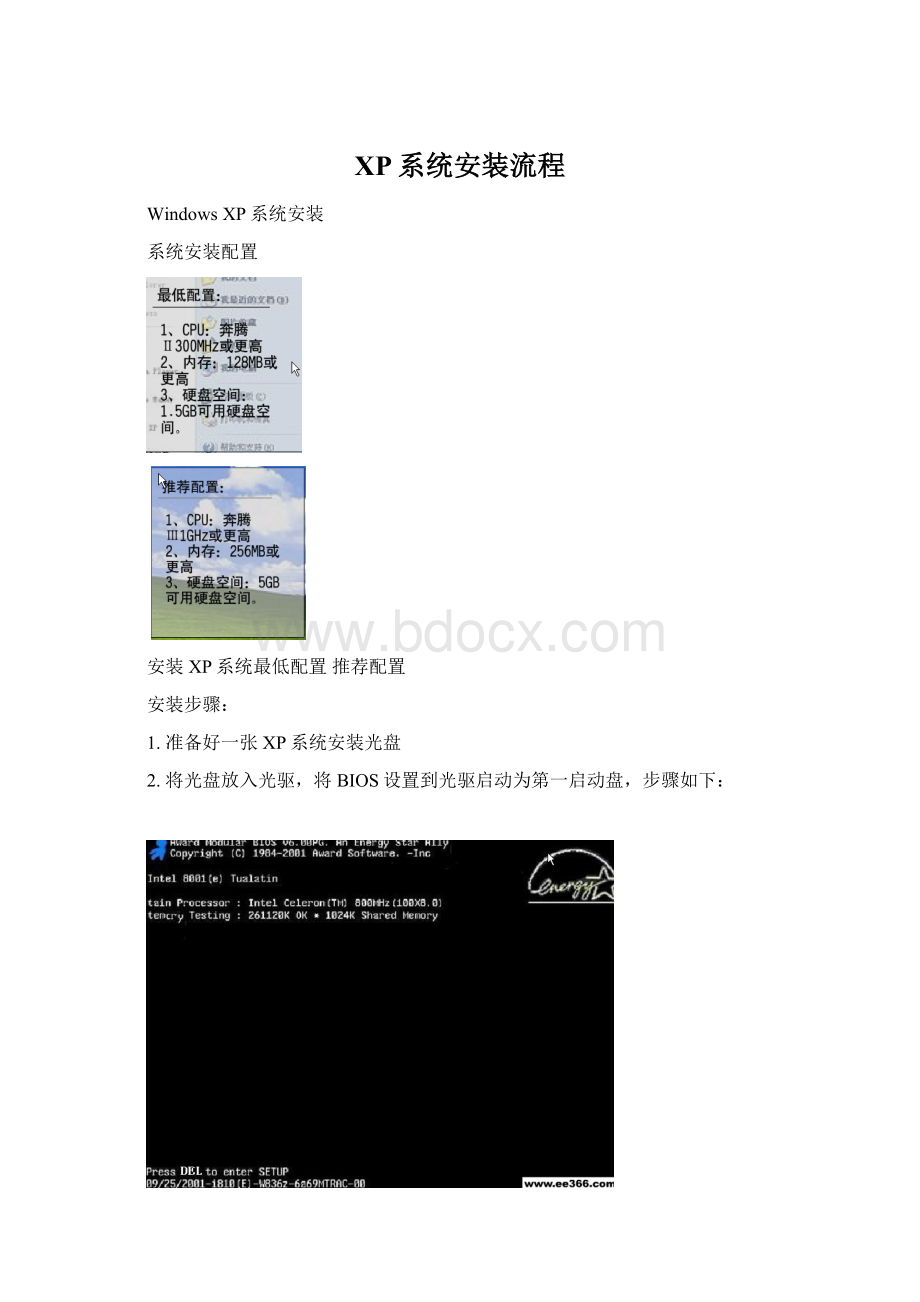
XP系统安装流程
WindowsXP系统安装
系统安装配置
安装XP系统最低配置推荐配置
安装步骤:
1.准备好一张XP系统安装光盘
2.将光盘放入光驱,将BIOS设置到光驱启动为第一启动盘,步骤如下:
开机界面
开机→进入开机界面时,按DEL键→进入BIOS设置→选择第二项“BIOS特殊高级功能”
BIOS主菜单
将第一启动项(FirstBootDevice)设置为CDROM,按F10,保存退出。
重启电脑,就会如下图的“bootfromCD”提示符。
这个时候按任意键即可从光驱启动系统。
小提示:
1.)“任意键”:
键盘上没有一个叫“任意键”的键(^_^)。
“按任意键”是指在键盘上选择任意一个键按下。
2.)如果超时未按,计算机将跳过图2所示过程,从BIOS指定的第二启动项目启动。
3.选择系统安装分区
从光驱启动系统后,就会看到WindowsXP安装欢迎页面。
根据屏幕提示,按下Enter键来继续进入下一步安装进程。
接着会看到Windows的用户许可协议页面。
当然,这是由微软所拟定的,普通用户是没有办法同微软来讨价还价的。
如果要继续安装WindowsXP,就必须按“F8”同意此协议来继续安装。
现在进入实质性的XP安装过程了。
新买的硬盘还没有进行分区,所以首先要进行分区。
按“C”键进入硬盘分区划分的页面。
如果硬盘已经分好区的话,那就不用再进行分区了
在这里把整个硬盘都分成一个区,当然在实际使用过程中,应当按照需要把一个硬盘划分为若干个分区。
关于安装WindowsXP系统的分区大小,如果没有特殊用途的话以10G为宜。
分区结束后,就可以选择要安装系统的分区了。
选择好某个分区以后,按Enter键即可进入下一步。
4.选择文件系统
在选择好系统的安装分区之后,就需要为系统选择文件系统了,在WindowsXP中有两种文件系统供选择:
FAT32、NTFS。
从兼容性上来说,FAT32稍好于NTFS;而从安全性和性能上来说,NTFS要比FAT32好很多。
作为普通Windows用户,推荐选择NTFS格式。
在本例中也选择NTFS文件系统
进行完这些设置之后,WindowsXP系统安装前的设置就已经完成了,接下来就是复制文件。
在进行完系统安装前的设置之后,接下来系统就要真正的安装到硬盘上面去了,虽然WindowsXP的安装过程基本不需要人工干预,但是有些地方,例如:
输入序列号,设置时间,网络,管理员密码等项目还是需要人工干预的。
WindowsXP采用的是图形化的安装方式,在安装页面中,左侧标识了正在进行的内容,右侧则是用文字列举着相对于以前版本来说WindowsXP所具有的新特性。
5. 区域和语言选项
WindowsXP支持多区域以及多语言,所以在安装过程中,第一个需要设置就是区域以及语言选项了。
如果没有特殊需要的话,这一步直接按“下一步”即可。
点击“自定义”按钮即可进入自定义选项卡。
WindowsXP内置了各个国家的常用配置,所以只需要选择某个国家,即可完成区域的设置。
而语言的设置,主要涉及到默认的语言以及输入法的内容,点击“语言”选项卡即可进行相应设置
6.输入个人信息
个人信息包括:
姓名和单位这两项。
对于企业用户来说,这两项内容可能会有特殊的要求,对于个人用户来说,在这里填入你希望的任意内容即可
7.输入序列号
在这里需要输入WindowsXP的序列号才能进行下一步的安装,一般来说可以在系统光盘的包装盒上找到该序列号
8.设置系统管理员密码
在安装过程中XP会自动设置一个系统管理员帐户。
在这里,就需要为这个系统管理员帐户设置密码。
由于系统管理员帐户的权限非常大,所以这个密码尽量设置的复杂一些。
9.设置日期和时间
接下来要进行设置的是系统的日期以及时间。
当然,如果是在中国使用的话,那就直接点“下一步”就可以了。
10. 设置网络连接
网络是XP系统的一个重要组成部分,也是目前生活所离不开的。
在安装过程中就需要对网络进行相关的设置。
如果你是通过ADSL等常见的方式上网的话,选择“典型设置”即可。
在网络设置部分还需要选择计算机的工作组或者计算机域。
对于普通的家庭用户来说,在这一步直接点击“下一步”就可以了。
在WindowsXP安装过程中需要设置的部分到这里就结束了,接下来将进入大功告成XP系统安装后的设置。
经过系统安装前,安装过程中的设置之后,WindowsXP系统的安装部分就结束了,但离那期盼已久的“蓝天,绿地”还有几步路要走。
第一步:
调整屏幕分辨率
在安装完成后,WindowsXP会自动调整屏幕的分辨率
能够看清楚对话框中文字的话,那就点击“确定”,不然点击“取消”
在屏幕分辨率设置结束后,就可以看到WindowsXP的欢迎页面了
第二步:
设置自动保护
WindowsXP具有较高的安全性,其提供了一个简单的网络防火墙以及系统自动更新功能。
在这里建议将“网络防火墙”和“自动更新”开启
第三步:
设置网络连接
在这里需要选择计算机连到网络的方式,一般家庭用户选择“数字用户线(DSL)”即可,如果是局域网用户的话那就选择“局域网LAN”
选择了局域网后,就需要对IP地址以及DNS地址等项目进行配置,这里要按照具体的网络配置填入相应的内容方可
第四步:
与Microsoft注册
在这里可以选择要不要在Microsoft上注册,这里的注册并不是WindowsXP的激活,所以是否注册都无关紧要。
第五步:
创建用户帐号
在这里需要来创建用户帐号,这里可以任意为帐号命名
进行完以上步骤之后,终于看到了期盼已久的“蓝天、绿地”
至此,WindowsXP系统的安装算是大功告成了,但一个裸系统并不能良好地运行,还需要进行驱动安装和软件安装。
WinXP键盘快捷键概述
在WinXP中工作和Windows中工作时一样,利用快捷键代替鼠标。
可以利用键盘快捷键打开、关闭和导航“开始”菜单、桌面、菜单、对话框以及网页。
键盘还可以让您更简单地与计算机交互。
单击一个标题或按TAB键可以突出显示这个标题,然后按ENTER键。
一、常规键盘快捷键
按键目的
Ctrl+C复制。
Ctrl+X剪切。
Ctrl+V粘贴。
Ctrl+Z撤消。
DELETE删除。
Shift+Delete永久删除所选项,而不将它放到“回收站”中。
拖动某一项时按CTRL复制所选项。
拖动某一项时按CTRL+SHIFT创建所选项目的快捷键。
F2重新命名所选项目。
CTRL+向右键将插入点移动到下一个单词的起始处。
CTRL+向左键将插入点移动到前一个单词的起始处。
CTRL+向下键将插入点移动到下一段落的起始处。
CTRL+向上键将插入点移动到前一段落的起始处。
CTRL+SHIFT+任何箭头键突出显示一块文本。
SHIFT+任何箭头键在窗口或桌面上选择多项,或者选中文档中的文本。
Ctrl+A选中全部内容。
F3搜索文件或文件夹。
Alt+Enter查看所选项目的属性。
Alt+F4关闭当前项目或者退出当前程序。
ALT+Enter显示所选对象的属性。
Alt+空格键为当前窗口打开快捷菜单。
Ctrl+F4在允许同时打开多个文档的程序中关闭当前文档。
Alt+Tab在打开的项目之间切换。
Alt+Esc以项目打开的顺序循环切换。
F6在窗口或桌面上循环切换屏幕元素。
F4显示“我的电脑”和“Windows资源管理器”中的“地址”栏列表。
Shift+F10显示所选项的快捷菜单。
Alt+空格键显示当前窗口的“系统”菜单。
Ctrl+Esc显示“开始”菜单。
ALT+菜单名中带下划线的字母显示相应的菜单。
在打开的菜单上显示的命令名称中带有下划线的字母执行相应的命令。
F10激活当前程序中的菜单条。
右箭头键打开右边的下一菜单或者打开子菜单。
左箭头键打开左边的下一菜单或者关闭子菜单。
F5刷新当前窗口。
BackSpace在“我的电脑”或“Windows资源管理器”中查看上一层文件夹。
Esc取消当前任务。
将光盘插入到CD-ROM驱动器时按SHIFT键阻止光盘自动播放。
二、对话框快捷键
按键目的
Ctrl+Tab在选项卡之间向前移动。
Ctrl+Shift+Tab在选项卡之间向后移动。
Tab在选项之间向前移动。
Shift+Tab在选项之间向后移动。
ALT+带下划线的字母执行相应的命令或选中相应的选项。
Enter执行活选项动或按钮所对应的命令。
空格键如果活选项动是复选框,则选中或清除该复选框。
箭头键活选项动是一组选项按钮时,请选中某个按钮。
F1显示帮助。
F4显示当前列表中的项目。
BackSpace如果在“另存为”或“打开”对话框中选中了某个文件夹,则打开上一级文件夹。
三、自然键盘快捷键
在“Microsoft自然键盘”或包含Windows徽标键(简称WIN)和“应用程序”键(简称KEY)的其他兼容键盘中,您可以使用以下快捷键。
按键目的
WIN显示或隐藏"开始"菜单。
WIN+BREAK显示"系统属性"对话框。
WIN+D显示桌面。
WIN+M最小化所有窗口。
WIN+Shift+M还原最小化的窗口。
WIN+E打开"我的电脑"。
WIN+F搜索文件或文件夹。
CTRL+WIN+F搜索计算机。
WIN+F1显示Windows帮助。
WIN+L如果连接到网络域,则锁定您的计算机,或者如果没有连接到网络域,则切换用户。
WIN+R打开"运行"对话框。
KEY显示所选项的快捷菜单。
WIN+U打开"工具管理器"。
四、辅助键盘快捷键
按键目的
右侧SHIFT键八秒钟切换“筛选键”的开和关。
左边的ALT+左边的SHIFT+PRINTSCREEN切换“高对比度”的开和关。
左边的ALT+左边的SHIFT+NUMLOCK切换“鼠标键”的开和关。
Shift键五次切换“粘滞键”的开和关。
NumLock键五秒钟切换“切换键”的开和关。
WIN+U打开“工具管理器”。
“Windows资源管理器”键盘快捷键
按键目的
END显示当前窗口的底端。
主页显示当前窗口的顶端。
NUMLOCK+数字键盘的星号(*)显示所选文件夹的所有子文件夹。
NUMLOCK+数字键盘的加号(+)显示所选文件夹的内容。
NUMLOCK+数字键盘的减号(-)折叠所选的文件夹。
左箭头键当前所选项处于展开状态时折叠该项,或选定其父文件夹。
右箭头键当前所选项处于折叠状态时展开该项,或选定第一
如何关闭启动项
方法一:
开始菜单——运行——键入MSCONFIG,进入[系统配置实用程序]对话框,点选 [ 启动]选项 ,将不要启动的选项取消。
方法二:
安装超级兔子或者优化大师、瑞星卡卡上网帮手等工具软件,把不要的启动选项删除就是了。